如何在 iPhone 和 iPad 上使用 Telegram
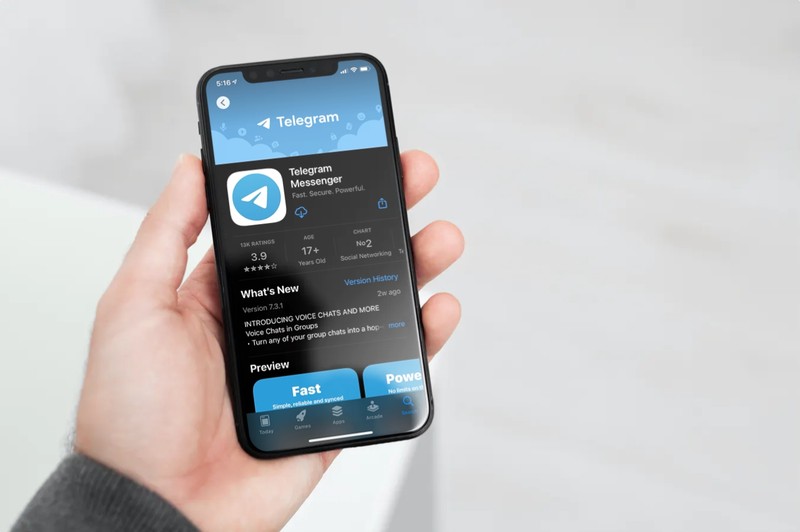
您是否正在寻找一款以隐私为中心的消息传递应用程序,通过对文本消息进行端到端加密来确保您的数据安全? Telegram 可能正是您正在寻找的答案。您可能已经听说过这个应用程序,它已经存在多年,但由于它提供的大量隐私功能而变得更受欢迎。 Telegram 在这方面有点类似于 Signal,但当然它是不同的应用程序和协议。 Telegram 也是跨平台兼容的,这意味着您也可以在 iPhone、iPad、Mac、Windows 和 Android 上使用它,并在使用这些设备的任何人和 Telegram 应用程序之间来回通信。
最近,Telegram 在被大众媒体提及为 Facebook 拥有的 WhatsApp 的可行替代品后,人气飙升。特别担心自己的隐私或用户数据被出售给第三方公司的人一直在关注 Telegram(或 Signal),其主要卖点是隐私和安全。由于计划中的最近 WhatsApp 隐私政策更新(此后已推迟几个月),这种关注在一定程度上加剧了,但尽管如此,该应用程序的一些用户可能仍然对切换到 Telegram 或 Signal 持观望态度。
无论您想要使用 Telegram 的原因是什么,我们都会在这里帮助您开始在您的设备上使用该应用程序,因为我们将介绍如何使用新帐户设置和使用 Telegram你的 iPhone。
如何在 iPhone 上设置和使用 Telegram Messenger
首先,您需要一个有效的电话号码才能开始在您的设备上使用 Telegram,就像 WhatsApp、Signal 和其他流行的即时通讯工具一样。因此,与 iMessage 不同,您不能仅通过电子邮件地址使用 Telegram。假设您可以使用您的电话号码访问手机,让我们检查一下所需的步骤:
- 单击此处转到 App Store 上的 Telegram ,或者直接前往 iPhone 上的 App Store 并搜索 Telegram 应用程序。点击“GET IT”下载并完成安装。

- 首次启动该应用程序后,您将被带到欢迎屏幕。点击“开始消息”开始设置。

- 系统现在会提示您输入有效的电话号码。选择您所在的国家/地区代码,输入电话号码,然后点击“下一步”继续。
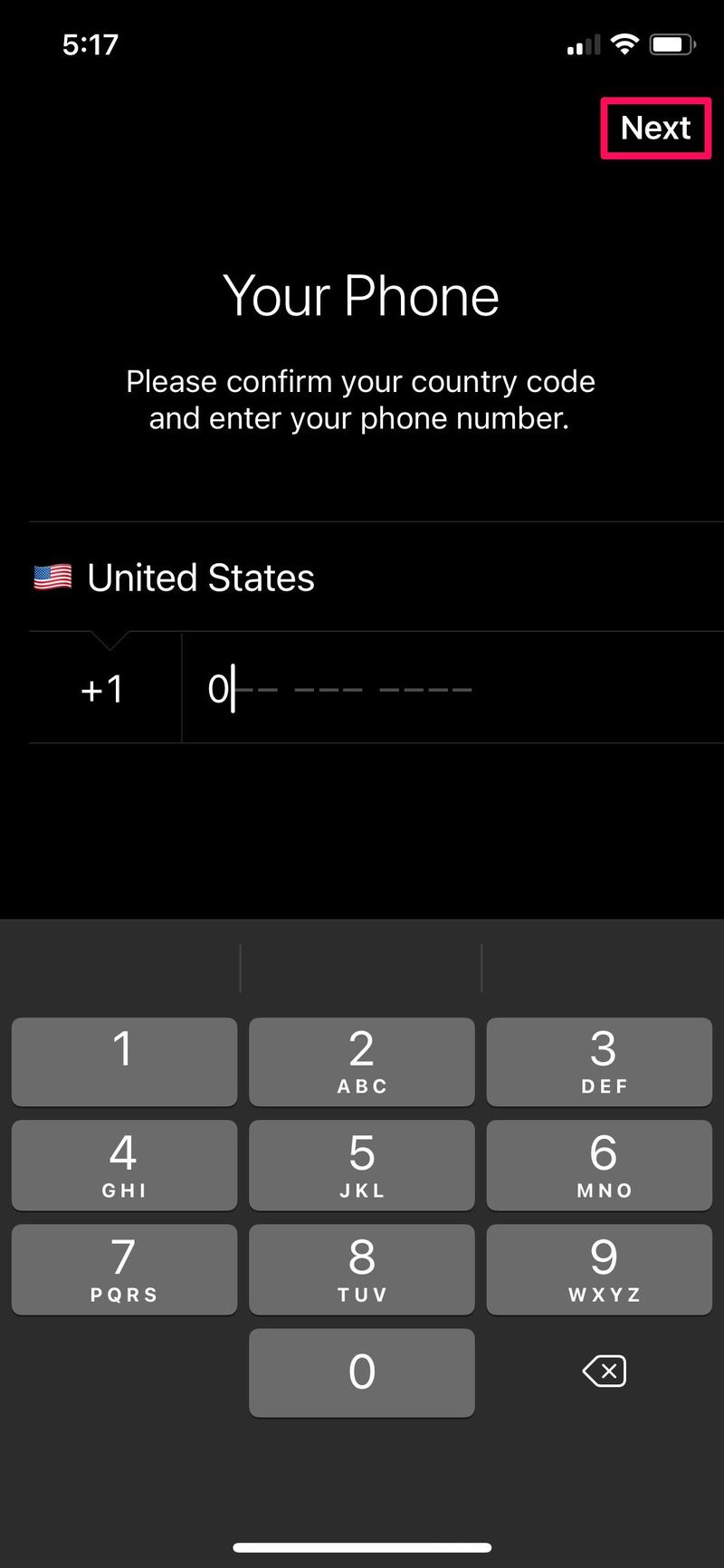
- Telegram 将通过短信向您的电话号码发送验证码。在应用程序中输入代码,然后点击“下一步”。
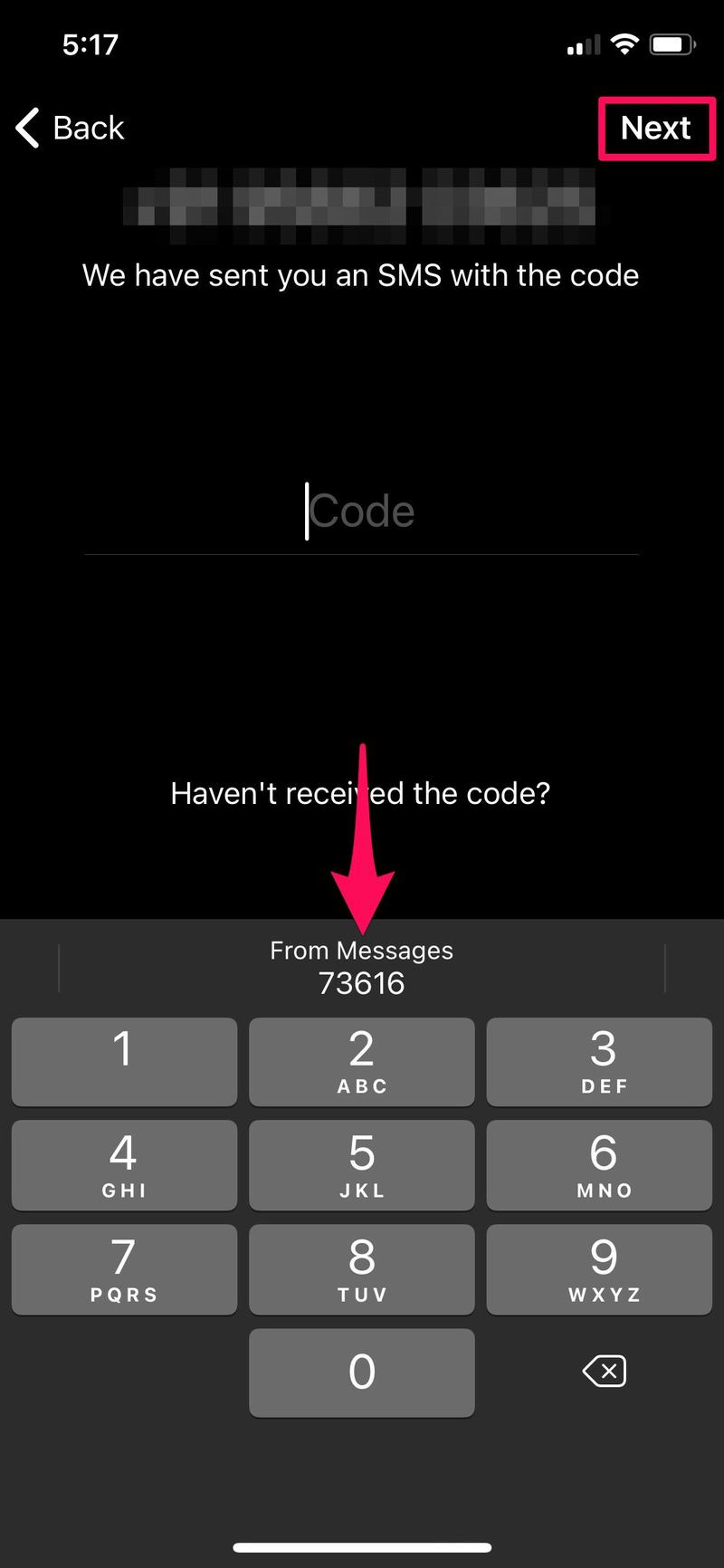
- 系统会提示初次使用的用户输入您的姓名并为您的 Telegram 帐户选择头像。完成后,您将被带到应用程序的主要聊天部分。要开始新对话,请点击屏幕右上角的撰写图标。
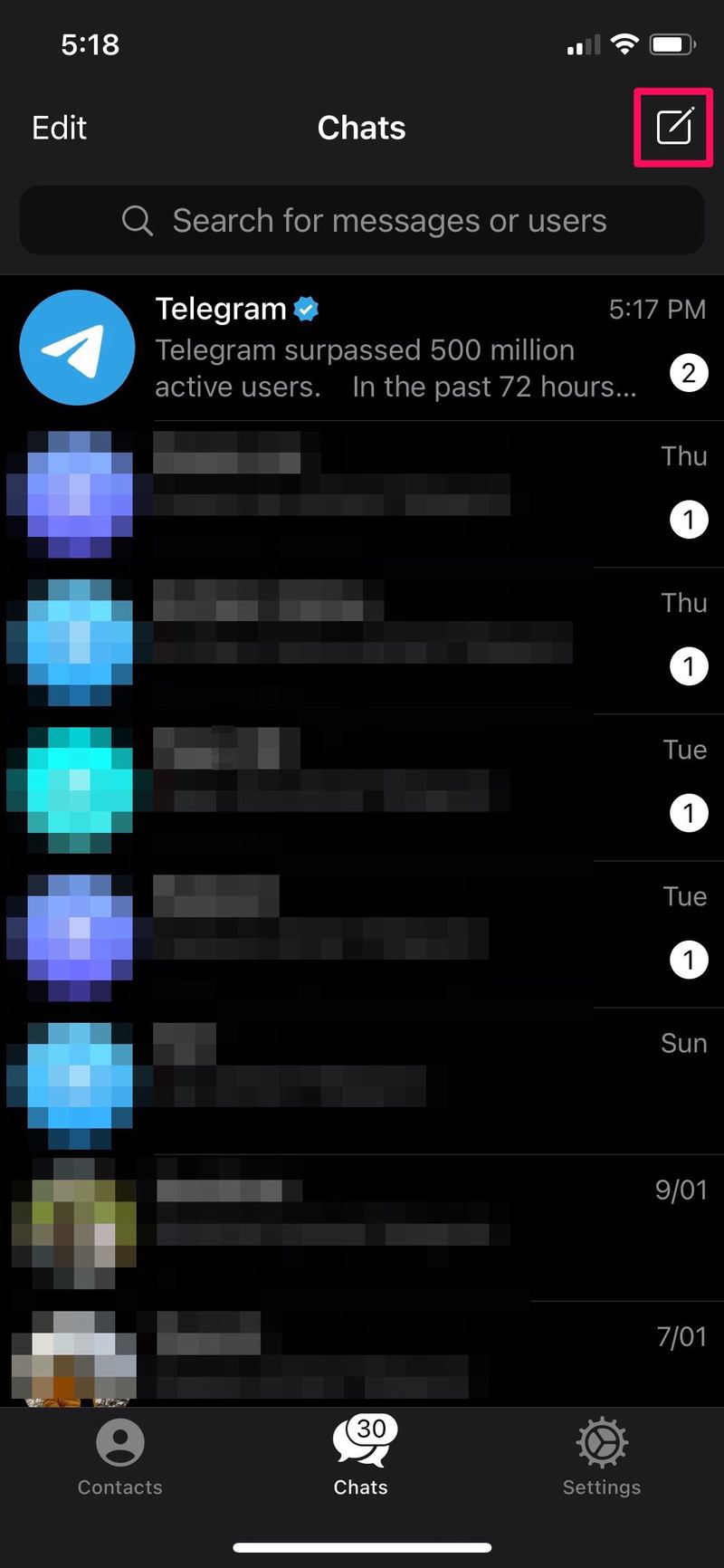
- 在这里,您将能够查看联系人列表中已经使用 Telegram 的所有人员。您可以点击他们的名字与他们开始新的对话。此外,如果需要,您还可以选择创建新组、新频道和手动添加新联系人。
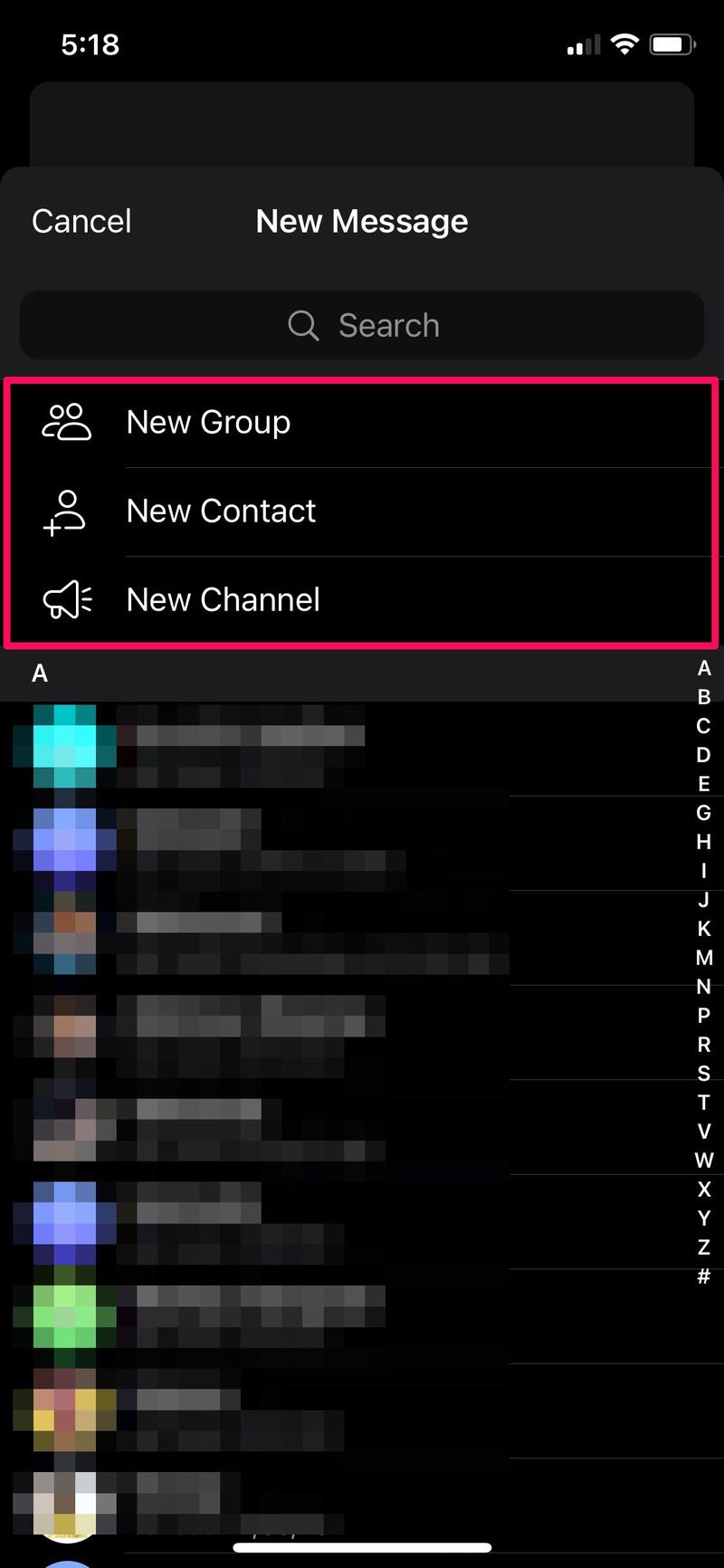
只要您已正确执行上述步骤,您就可以在 Telegram 上与朋友聊天了。
一旦您输入验证码进入 Telegram 的聊天屏幕,该应用程序将请求访问您的联系人以及通知权限。然而,让 Telegram 访问您的联系人并不是强制性的,因为您可以在应用程序中使用他们的电话号码手动添加联系人。这使您可以将与您交谈的人保留在您的 Telegram 联系人列表中。
我们在此处介绍的步骤显然是针对 iPhone 的,但 iPad 的设置过程也是相同的。但是,您仍然需要使用具有有效电话号码的手机来接收短信验证码并完成初始设置。完成后,即使您丢失了手机,您也可以继续使用 Telegram,前提是您不卸载并重新安装该应用程序或切换到新设备。
如果您像我一样是隐私爱好者,您可能想要禁用 Telegram 应用程序的通知预览。这将防止收到的消息显示在您的 iPhone 或 iPad 的锁定屏幕上,否则即使设备处于锁定状态,任何人都可以看到这些消息。为此,只需转到设置 -> 通知 -> 电报 -> 显示预览并将其设置为“从不”或“解锁时”。
如前所述,Telegram 也是一种跨平台即时消息服务,这意味着您可以在 iPhone 和 Android 上使用它,也可以在您的计算机上使用 Telegram,无论您使用的是 Windows、macOS 还是 Linux。您的 Telegram 对话会自动同步到云端的所有平台。
在 Telegram 上玩得不开心?也许,您的朋友不是很多都在使用它吗?在这种情况下,您可能有兴趣查看 Signal,这是另一个很好的面向隐私的跨平台消息传递应用程序 最近在 iPhone 和 Android 用户中流行起来。
我们很高兴能帮助您在 iPhone 和 iPad 上开始使用 Telegram。您在初始设置过程中遇到过任何问题吗?您对 Telegram 消息传递应用程序的第一印象是什么?在评论中分享任何相关的意见、想法、技巧或经验!
